Para crear una nueva remisión a partir de una cotización:
Paso 1
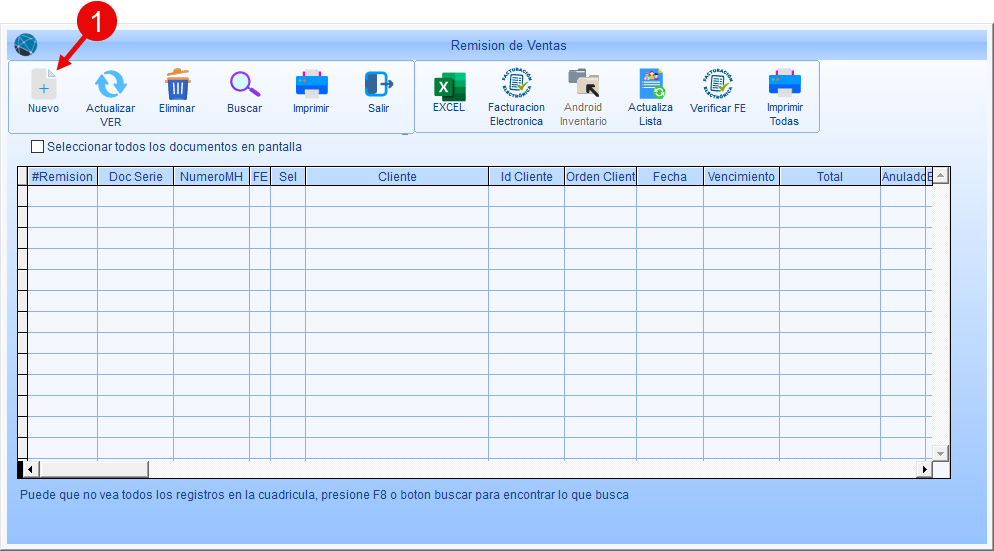
1.Haca clic en el botón  Nuevo en la ventana principal de Remisión de Ventas. Al hacerlo, se mostrará la ventana de Adicionar una Remisión de Clientes.
Nuevo en la ventana principal de Remisión de Ventas. Al hacerlo, se mostrará la ventana de Adicionar una Remisión de Clientes.
Paso 2
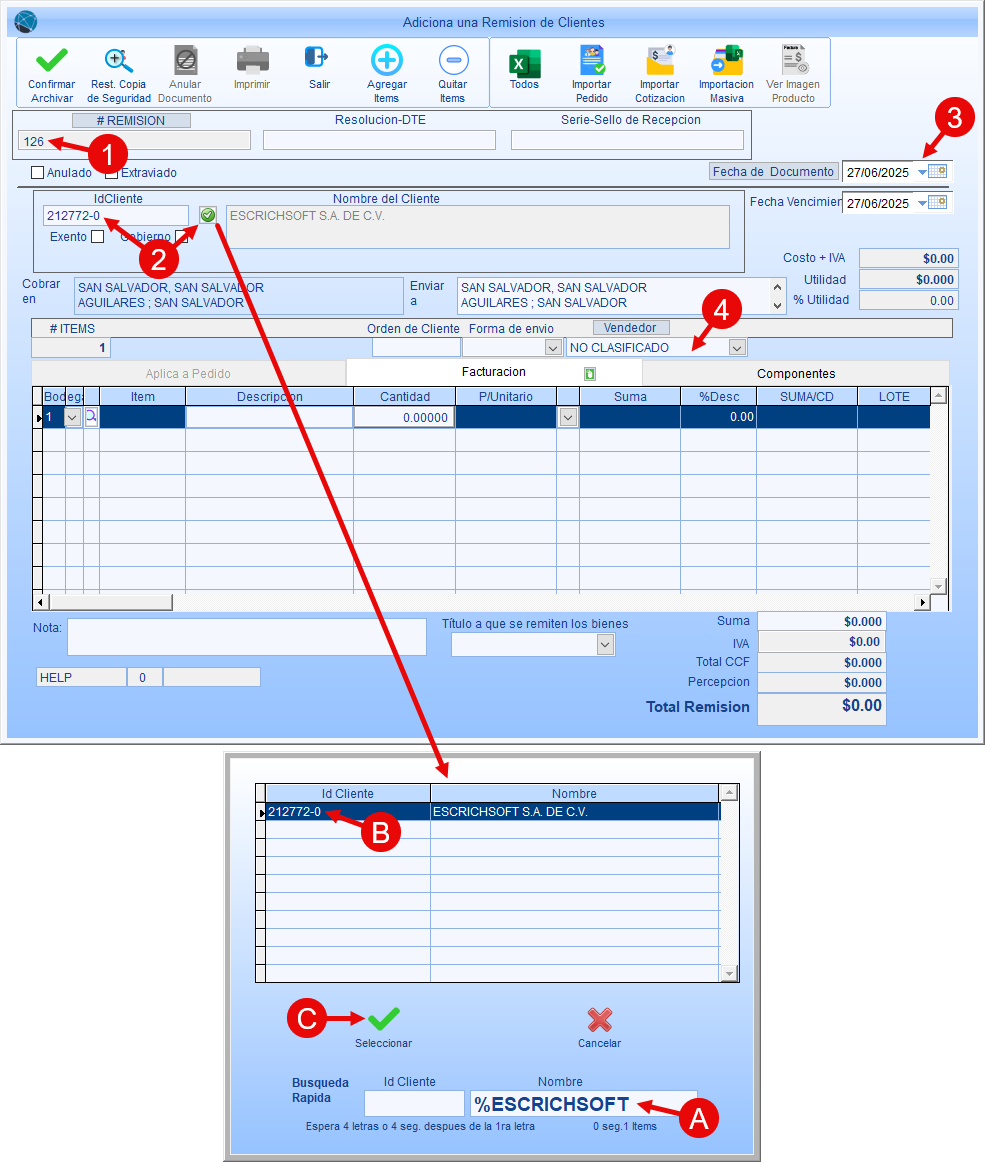
1.Ingrese el número correlativo de la remisión. Si tiene configurado los parámetros, el número se mostrará de forma automática. Puede agregarlo si aparece en blanco, o modificarlo si necesita.
2.Ingrese la ID del cliente. Si no la conoce, puede utilizar el botón de búsqueda, de la siguiente manera:
A.Ingrese el nombre del cliente. Si solo conoce un nombre ingrese primero el símbolo % que servirá como un comodín, para que muestre todos los clientes que contengan ese nombre.
B.Seleccione del listado la ID del cliente que está buscando haciendo clic sobre la línea.
C.Haga clic en el botón  Seleccionar. Cuando se haya ingresado, se rellenará automáticamente la información del cliente en el encabezado.
Seleccionar. Cuando se haya ingresado, se rellenará automáticamente la información del cliente en el encabezado.
3.Verifique que la fecha del documento y la fecha de vencimiento estén correctas.
4.Agregue el nombre del vendedor. En caso que ya lo tenga asignado en la ID del cliente, se rellenará de forma automática. Si no, lo mostrará en blanco, para que seleccione el vendedor que corresponde.
Paso 3
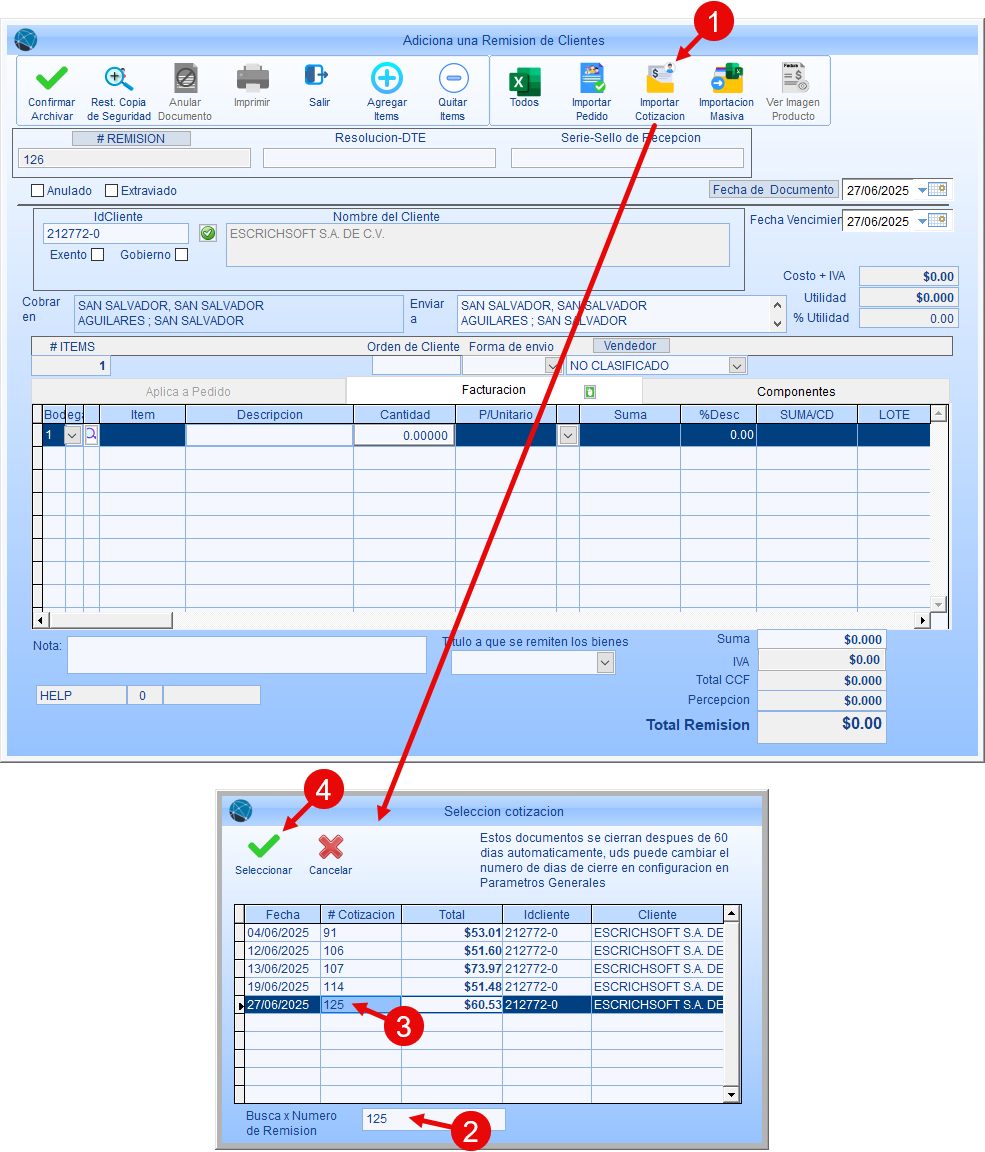
1.Haga clic en el botón  Importar Cotización. Se abrirá la vetana Selección cotización.
Importar Cotización. Se abrirá la vetana Selección cotización.
2.En el recuadro Busca X Número de Remisión ingrese el número de Cotización con la que elaborará la factura.
3.Seleccione la línea de la cotización en el listado o detalle.
4.Haga clic en el botón  Seleccionar. Se importará todo el detalle de la cotización a la remisión para llenar su contenido: vendedor, ítems, cantidades, precios y totales.
Seleccionar. Se importará todo el detalle de la cotización a la remisión para llenar su contenido: vendedor, ítems, cantidades, precios y totales.
Paso 4
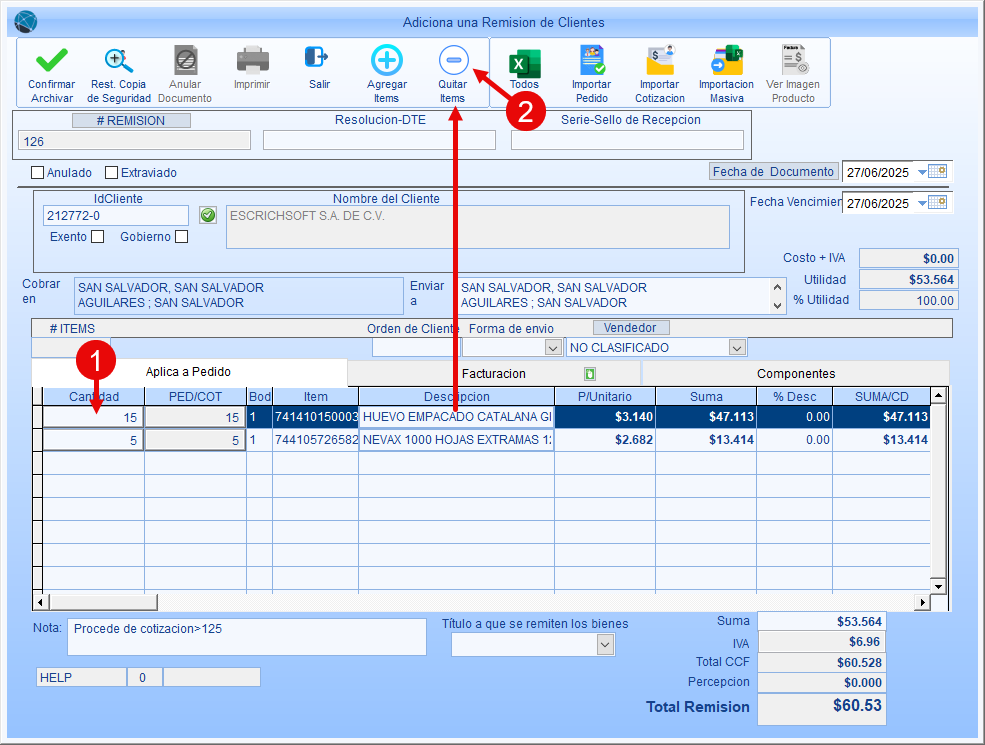
IMPORTANTE: Cuando se genera una factura a partir de una cotización, el formulario pasa el detalle hacia la pestaña Aplica a Pedido. En esta sección del detalle solo puede modificar lo siguiente:
1.Modifique la cantidad en caso de que se tenga que dividir la cotización en dos o más remisiones. No puede ingresar una cantidad mayor a la importada desde la cotización.
2.Haga clic en el botón  Quitar Ítems para eliminar filas en el detalle en caso de que se tenga que dividir la cotización en dos o más remisiones.
Quitar Ítems para eliminar filas en el detalle en caso de que se tenga que dividir la cotización en dos o más remisiones.
Paso 5
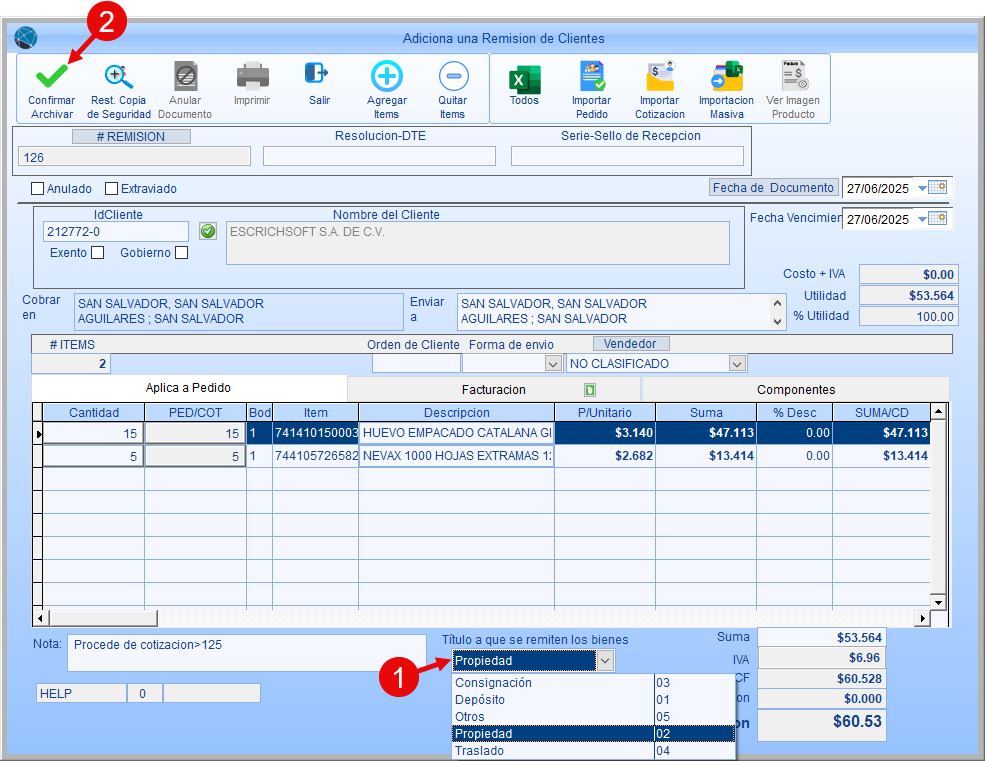
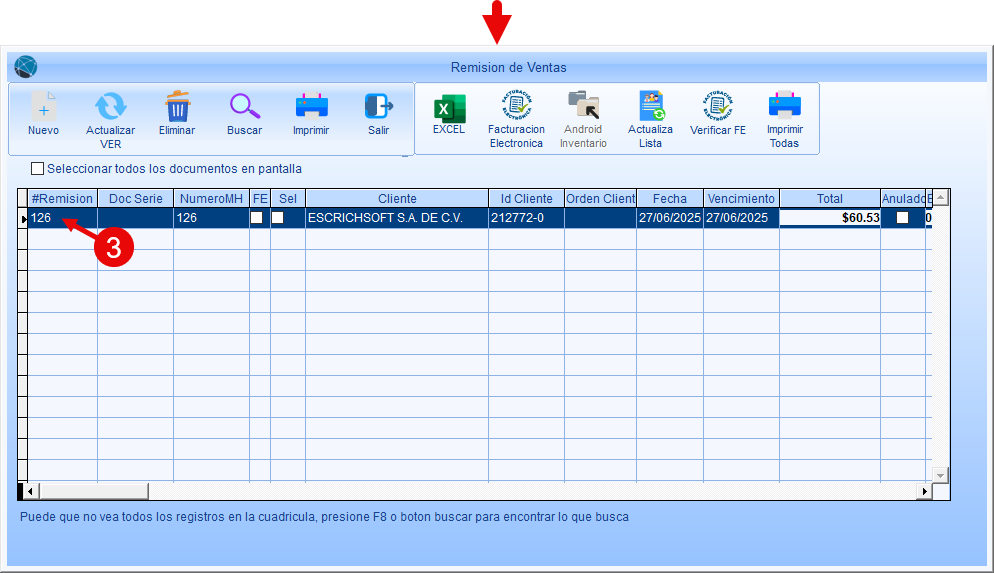
1.En el apartado de Título a que se remiten los bienes seleccione la opción que corresponda a la transacción.
2.Haga clic en el botón  Confirmar / Archivar para guardar la remisión.
Confirmar / Archivar para guardar la remisión.
3.Una vez guardada, la remisión se mostrará en el detalle de la ventana principal.
